네이버맵 띄우기
1. New Project 생성 하기

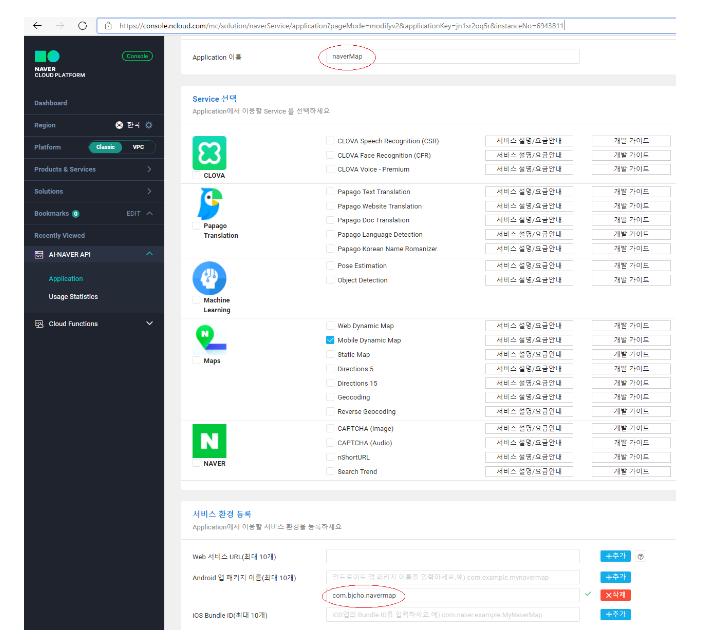
2. build.gradle에 네이버맵 사용 할 수 있도록 환경 구축
naver map sdk 최신 버전으로 build gradle(Module)에 dependnecy 추가 합니다.


3. 네이버맵을 띄울 수 있도록 layout 변경
activity_main.xml에 자동으로 만들어 지는 TextView를 삭제 하고, map이 출력 될 수 있도록 naver map fragment를 layout에 추가 합니다.

4. manifest 파일에서 권한 설정 및 client ID 설정 하기
uses-permission 에 INTERNET 및 LOCATION 권한을 추가 합니다.
네이버맵 활용하여 앱 만들기 - (1) 에서 네이버 사이트에 등록했던 client id를 value에 추가 합니다.
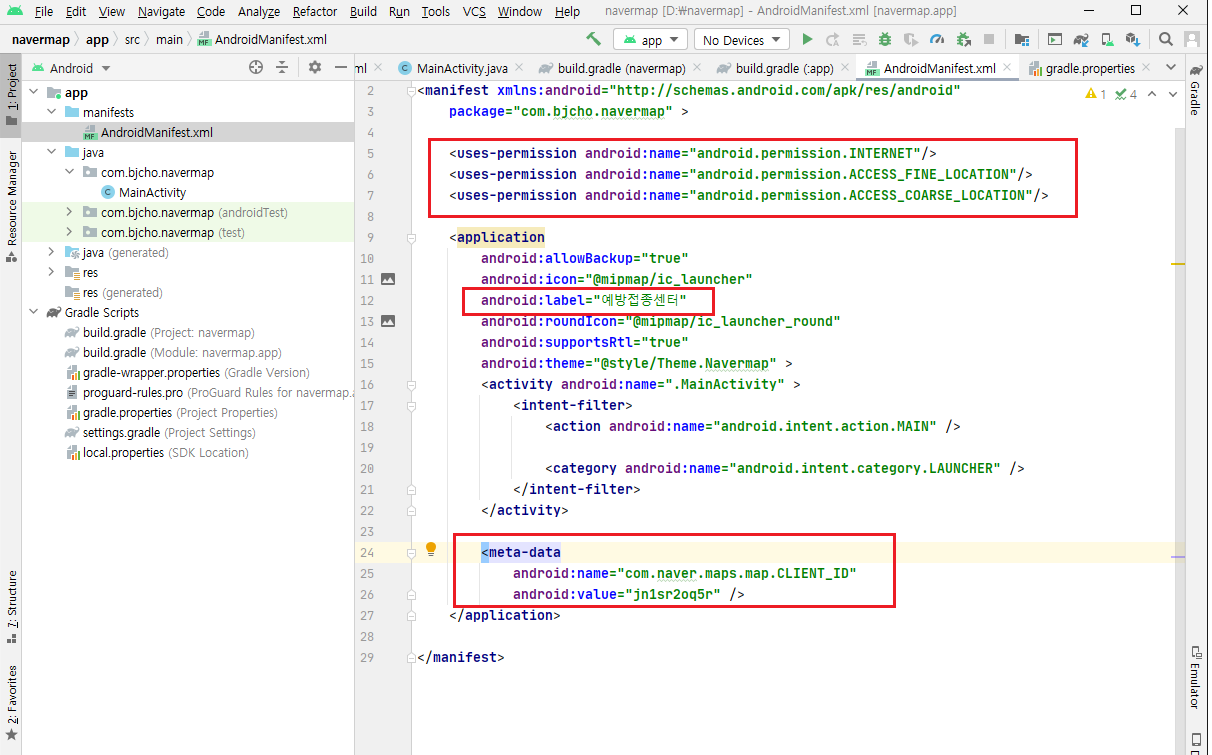

5. MainActivity 수정
아래와 같이 layout file에서 만들었던 navermap 객체를 가지고 와서 mapFragment를 생성 합니다. MapFragment mapFragment = (MapFragment)getSupportFragmentManager().findFragmentById(R.id.map);
이후 getMapAsync api를 통하여 지도 data를 불러 오면 되는데, 이 api는 callback을 지정 하게 됩니다.
onMapReadyCallback을 activity에 구현하고 map이 ready되면 onMapReady callback이 호출하게 하면 됩니다.

6. build 해서 네이버맵이 뜨는지 확인 하기
현재까지 build gradle 및 manifest file, layout을 수정 하였다. 기본 setup이 완료 되었으니 ctrl+F9를 눌러서 빌드 해봅니다. 혹시 build시에 Manifest merger failed error가 발생 하면, gradle.properties에 아래 추가 합니다.
android.enableJetifier=true
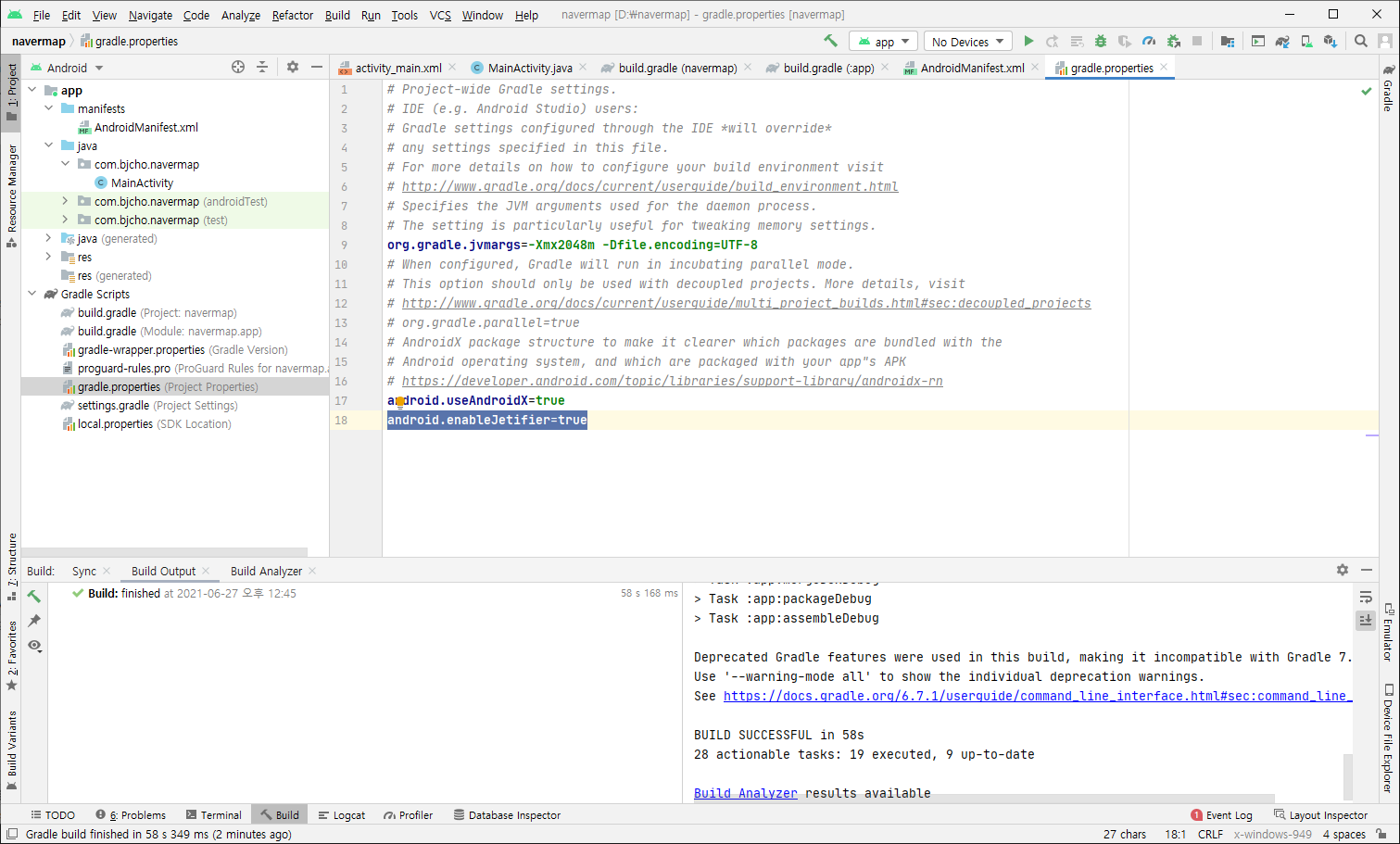
안드로이드 어플리케이션에 아래와 같이 네이버맵이 정상적으로 launch 됩니다.

'프로그래밍' 카테고리의 다른 글
| SDK location not found 해결 방법 (0) | 2022.10.04 |
|---|---|
| Task 'wrapper' not found in project 해결 방법 (0) | 2022.10.04 |
| Privacy Policy (0) | 2022.07.31 |
| 코로나 앱 만들기 - 네이버 지도를 활용한 예방접종센터 (3) (0) | 2021.07.04 |
| 코로나 앱 만들기 - 네이버 지도를 활용한 예방접종센터 (1) (0) | 2021.06.27 |


